查看 Application Integration 支持的连接器。
探索集成编辑器布局
集成编辑器是一个拖放式界面,您只需少量代码或无需代码即可设计和开发整个集成流。您可以在集成编辑器中创建、修改和运行所有集成。总的来说,您可以将集成编辑器视为管理集成的统一工作区。
Application Integration 提供开箱即用的触发器和任务,可进一步帮助您快速开发集成。每个任务或触发器元素都使用边缘及其各自的分支和联接进行连接。边缘还指明了从一个任务/触发器到另一个任务/触发器的控制流。如需了解如何为边缘和任务指定条件,请参阅边缘条件。
打开集成编辑器
如需在集成编辑器中打开集成,请执行以下操作:
- 在 Google Cloud 控制台中,前往 Application Integration 页面。
- 点击左侧导航菜单中的集成,打开集成页面。
- 选择现有集成,或通过点击创建集成来创建新的集成。
要创建新的集成,请执行以下操作:
- 在创建 Integrations对话框中输入名称和说明。
- 选择集成的区域。
- 点击创建。新创建的集成会在集成编辑器中打开。
探索集成编辑器布局
下图显示了集成编辑器的示例布局。
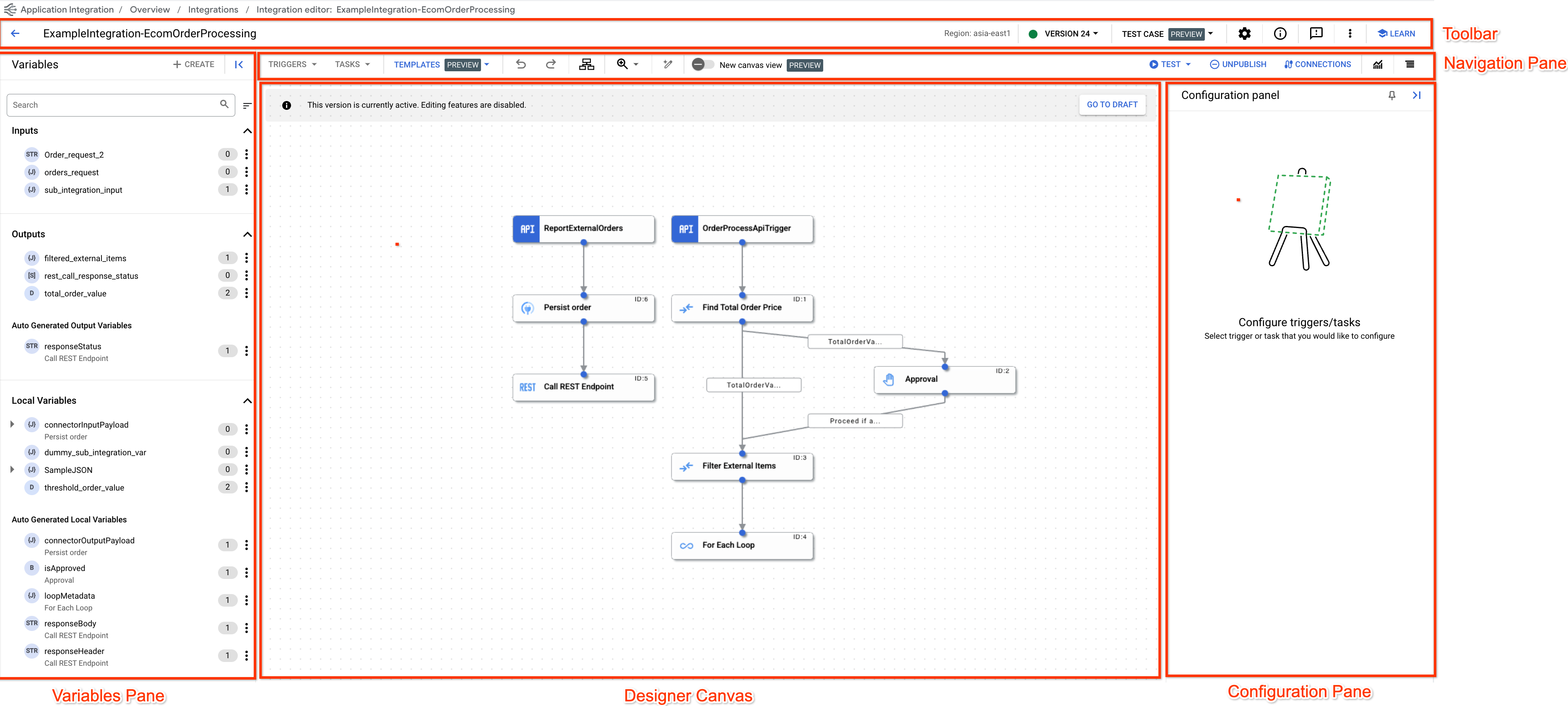
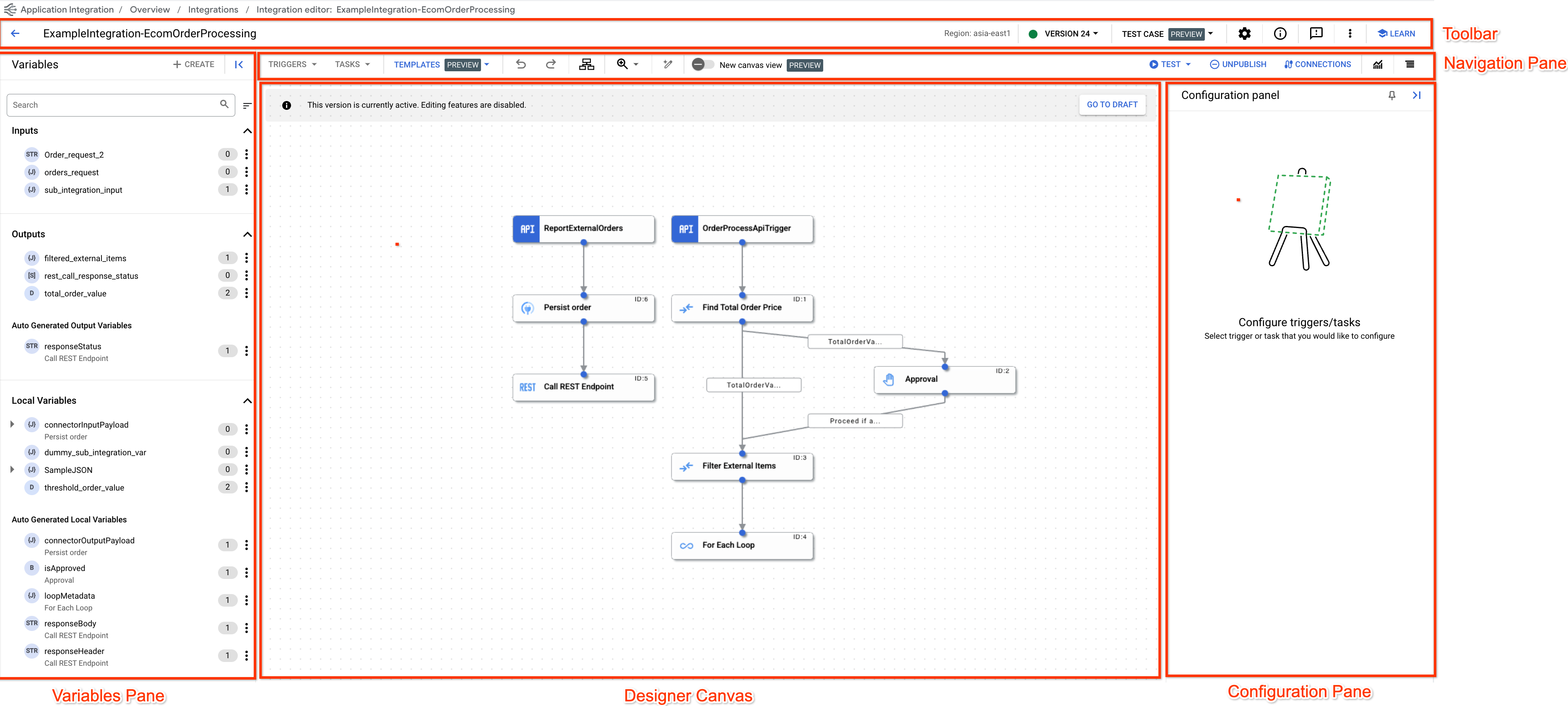
下表介绍了集成编辑器包含的不同部分:
| 段 | 说明 |
|---|---|
Google 工具栏 
|
设计器工具栏显示有关集成的以下信息: 如需集中查看整个集成的摘要,请点击 。 如需执行删除集成、克隆集成或下载和更新集成等操作,以及 查看集成的 OpenAPI 规范,请点击工具栏中的 (操作菜单)。 |
导航栏 
|
借助设计器导航栏,您可以执行以下操作: |
变量窗格 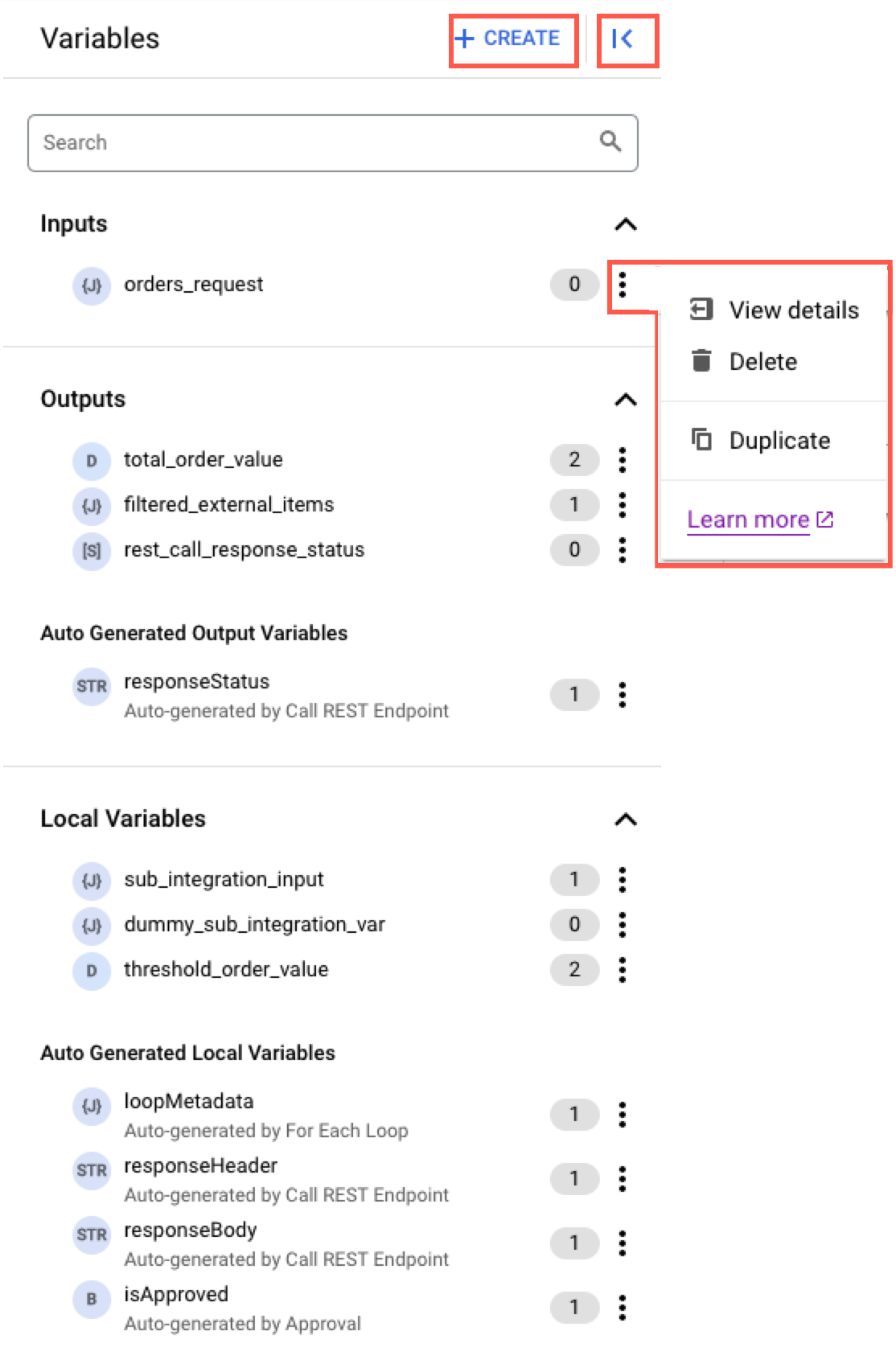
|
变量窗格列出集成中可用的所有集成变量和任务变量。它还显示集成中变量引用总数。 如需执行删除或复制变量等操作,请点击相应变量旁边的 (操作菜单)。 如需详细了解变量,请参阅变量。 |
设计器画布 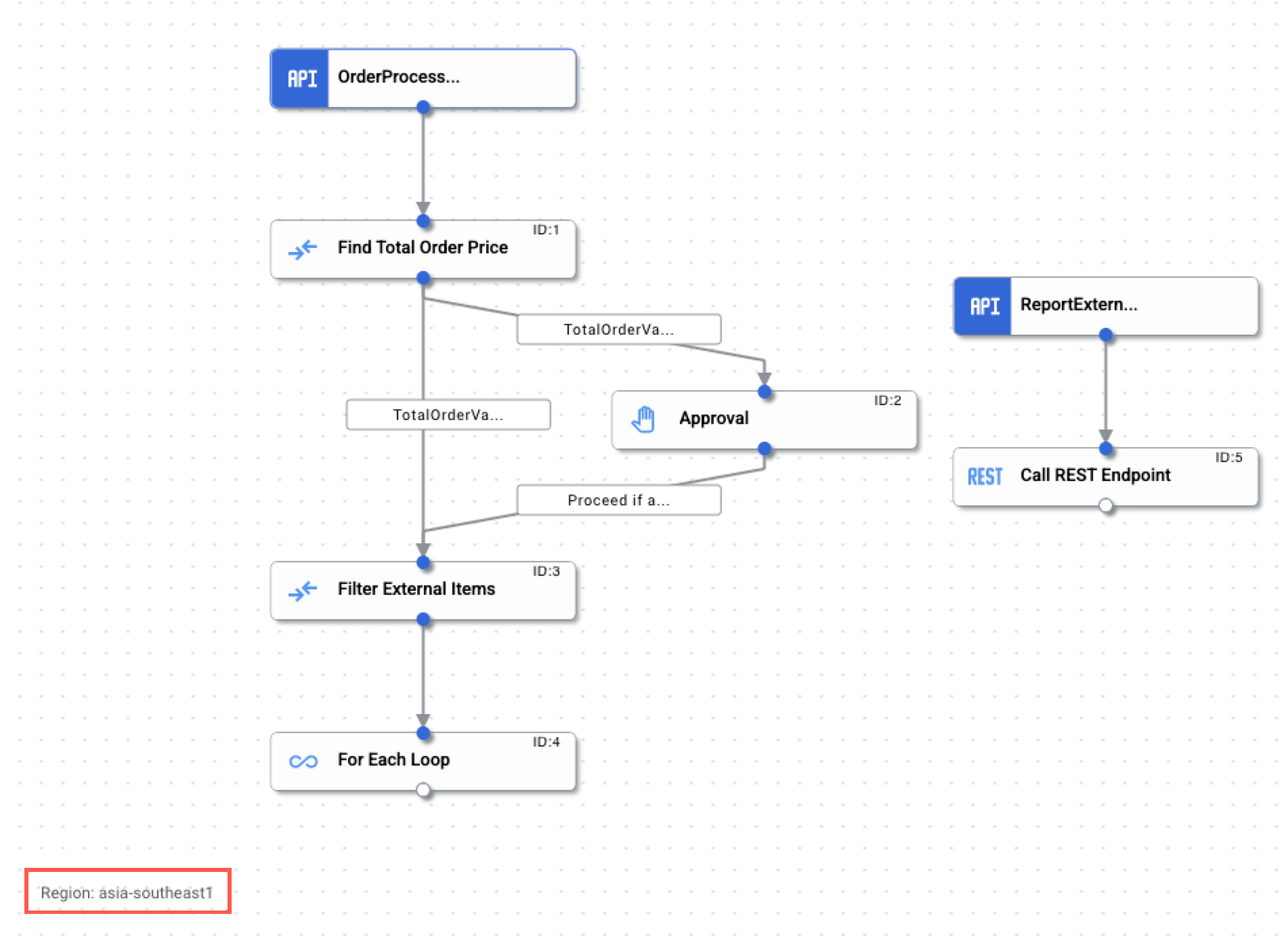
|
设计器画布是您可以其中设计和开发集成流的背景幕。 |
配置窗格 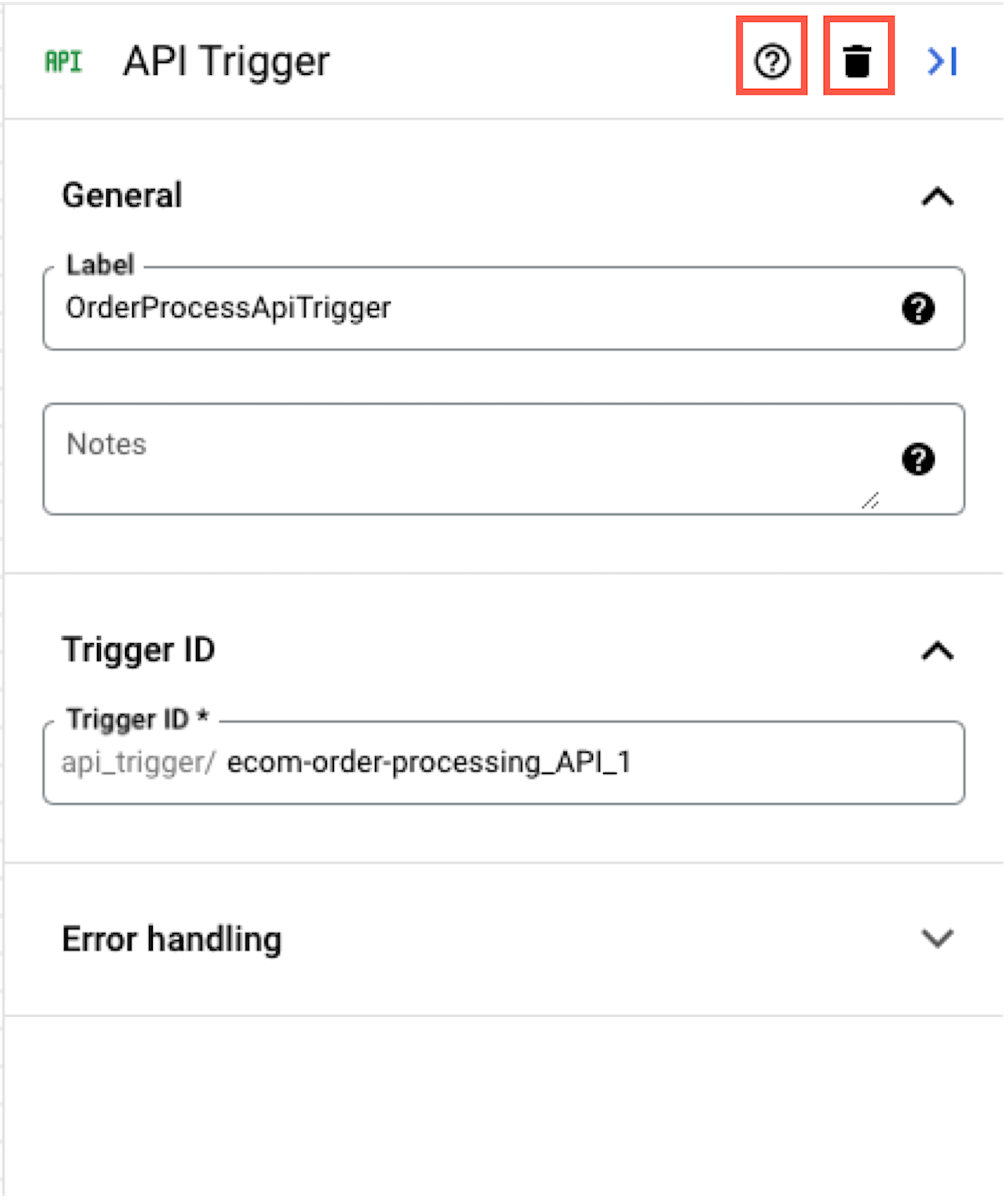
|
配置窗格显示在设计器画布中添加的每个触发器和任务的配置设置。 如需了解如何配置触发器或任务,请参阅触发器和任务。 |

